Πώς να διαγράψετε εύκολα μηνύματα Slack

Κάντε τις τύψεις του αποστολέα να φύγουν και μάθετε πώς να διαγράφετε μηνύματα Slack. Εδώ θα βρείτε επίσης έναν οδηγό βήμα προς βήμα για τη μαζική διαγραφή μηνυμάτων Slack.
Γενικά, η συμβουλή για να διατηρήσετε τους λογαριασμούς σας ασφαλείς στο Διαδίκτυο είναι να χρησιμοποιείτε μοναδικούς, μεγάλους και ισχυρούς κωδικούς πρόσβασης. Αυτή είναι καλή συμβουλή. Ωστόσο, ο έλεγχος ταυτότητας δύο παραγόντων ή το 2FA είναι ένα επιπλέον επίπεδο προστασίας για τον λογαριασμό σας, καθιστώντας τον ακόμη λιγότερο πιθανό να παραβιαστεί.
Ο έλεγχος ταυτότητας με κωδικό πρόσβασης περιστρέφεται γύρω από την έννοια του κάτι που γνωρίζετε, σε αυτήν την περίπτωση, τον κωδικό πρόσβασης. Το πρόβλημα με αυτήν την προσέγγιση είναι ότι αυτή η γνώση μπορεί να αποκτηθεί από άλλους ανθρώπους. Συχνά, αυτό συμβαίνει μέσω παραβιάσεων δεδομένων ή επειδή οι άνθρωποι τείνουν να επιλέγουν αδύναμους κωδικούς πρόσβασης.
Ο έλεγχος ταυτότητας 2FA χρησιμοποιεί τόσο κάτι που γνωρίζετε όσο και κάτι που έχετε, γενικά τον κωδικό πρόσβασής σας και ένα κινητό τηλέφωνο. Απαιτώντας έναν κωδικό πρόσβασης, εξακολουθείτε να έχετε την προστασία αυτής της γνώσης, η οποία εμποδίζει κάποιον που κλέβει ή βρίσκει το τηλέφωνό σας να έχει πρόσβαση σε όλους τους λογαριασμούς σας. Χρησιμοποιώντας ένα τηλέφωνο ή ένα διακριτικό ελέγχου ταυτότητας, η ταυτότητά σας επαληθεύεται επίσης από το γεγονός ότι έχετε τη συσκευή σας.
Η προσέγγιση τόσο για κάτι που γνωρίζετε όσο και για κάτι που έχετε είναι σημαντικά πιο ασφαλής από κάθε έννοια από μόνη της. Αυτό συμβαίνει επειδή προσθέτει σημαντικές επιπλοκές σε κάθε παράνομο παράγοντα που προσπαθεί να αποκτήσει πρόσβαση στον λογαριασμό σας. Για παράδειγμα, αν κάποιος μαντέψει ή ανακαλύψει τον κωδικό πρόσβασής σας, πρέπει να έχει πρόσβαση στη συσκευή σας. Εναλλακτικά, εάν κάποιος κλέψει το τηλέφωνό σας, εξακολουθεί να χρειάζεται τον κωδικό πρόσβασής σας για να μπορέσει να συνδεθεί. Συνήθως το άτομο που θα μπορούσε ή θα μπορούσε να είναι σε θέση να κάνει το ένα δεν μπορεί να κάνει το άλλο τόσο εύκολα.
Συνήθως, υπάρχουν τρεις μέθοδοι 2FA: SMS, εφαρμογή ελέγχου ταυτότητας και το διακριτικό ελέγχου ταυτότητας. Με SMS, ένας κωδικός μίας χρήσης και περιορισμένου χρόνου αποστέλλεται στον επιβεβαιωμένο αριθμό του κινητού σας τηλεφώνου και πρέπει να εισαχθεί για να συνδεθείτε. Με τις εφαρμογές ελέγχου ταυτότητας, λαμβάνετε έναν παρόμοιο κωδικό που πρέπει να εισαγάγετε ή εγκρίνετε μια ειδοποίηση push, ανάλογα με εφαρμογή. Τα διακριτικά ελέγχου ταυτότητας έχουν μια γεννήτρια αριθμών που βασίζεται στον χρόνο. απλά πρέπει να υποβάλετε τον τρέχοντα αριθμό για να αποκτήσετε πρόσβαση στον λογαριασμό σας.
Το Slack υποστηρίζει τη χρήση τόσο του SMS όσο και του ελέγχου ταυτότητας εφαρμογών ελέγχου ταυτότητας. Για να ενεργοποιήσετε οποιοδήποτε από τα δύο, πρέπει να μεταβείτε στις ρυθμίσεις του λογαριασμού σας. Κάντε κλικ στην εικόνα του προφίλ σας στην επάνω δεξιά γωνία και, στη συνέχεια, κάντε κλικ στην επιλογή "Προβολή προφίλ".
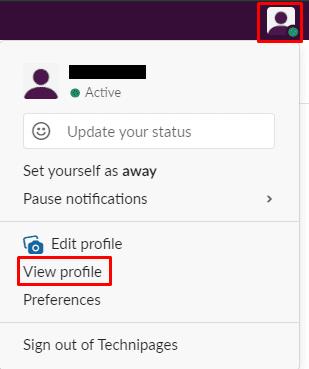
Για να αποκτήσετε πρόσβαση στις ρυθμίσεις του λογαριασμού σας, κάντε κλικ στην εικόνα του προφίλ σας στην επάνω δεξιά γωνία και, στη συνέχεια, κάντε κλικ στην επιλογή «Προβολή προφίλ».
Στο προφίλ σας, κάντε κλικ στο εικονίδιο με την τριπλή κουκκίδα με την ένδειξη "Περισσότερα". Στη συνέχεια, κάντε κλικ στο "Ρυθμίσεις λογαριασμού" στο αναπτυσσόμενο μενού.
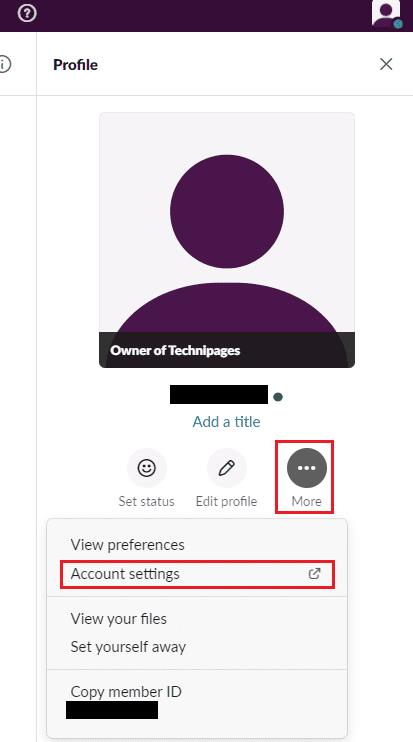
Κάντε κλικ στο εικονίδιο με την τριπλή κουκκίδα με την ένδειξη "Περισσότερα" και μετά κάντε κλικ στο "Ρυθμίσεις λογαριασμού".
Στις ρυθμίσεις λογαριασμού, κάντε κλικ στο «Ανάπτυξη» στο πεδίο «Έλεγχος ταυτότητας δύο παραγόντων». Κάντε κλικ στην επιλογή "Ρύθμιση ελέγχου ταυτότητας δύο παραγόντων".
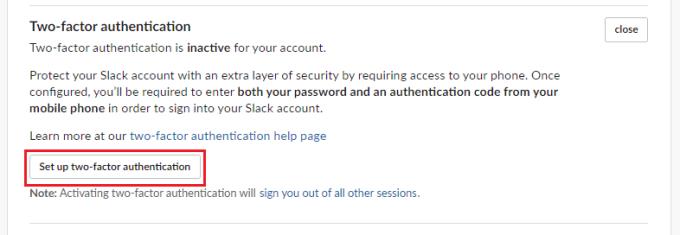
Κάντε κλικ στην "Ανάπτυξη" στο πεδίο "Έλεγχος ταυτότητας δύο παραγόντων" και, στη συνέχεια, κάντε κλικ στην επιλογή "Ρύθμιση ελέγχου ταυτότητας δύο παραγόντων".
Εισαγάγετε τον κωδικό πρόσβασής σας για να επιβεβαιώσετε την ιδιοκτησία του λογαριασμού. Στη συνέχεια, επιλέξτε εάν θέλετε να χρησιμοποιήσετε SMS ή εφαρμογή ελέγχου ταυτότητας.
Συμβουλή: Εάν θέλετε να χρησιμοποιήσετε μια εφαρμογή ελέγχου ταυτότητας, θα πρέπει να την εγκαταστήσετε στο τηλέφωνό σας πριν από αυτό το σημείο. Το Slack προτείνει τις ακόλουθες εφαρμογές ελέγχου ταυτότητας, αν και μπορεί να λειτουργούν και άλλες.
Εάν χρησιμοποιείτε μια εφαρμογή, ακολουθήστε τη διαδικασία για να προσθέσετε έναν νέο λογαριασμό στην εφαρμογή. Μόλις είστε έτοιμοι, σαρώστε τον κωδικό QR στην οθόνη σας με την κάμερα του τηλεφώνου σας για να συνδεθείτε, εισαγάγετε τον εξαψήφιο κωδικό επιβεβαίωσης και κάντε κλικ στην επιλογή "Επαλήθευση κωδικού".
Εάν προτιμάτε να χρησιμοποιείτε SMS, επιλέξτε τη χώρα σας από τη λίστα. Εισαγάγετε τον αριθμό τηλεφώνου σας, συμπεριλαμβανομένων τυχόν ισχυόντων κωδικών χώρας ή περιοχής. Εισαγάγετε τον εξαψήφιο κωδικό επιβεβαίωσης που λαμβάνετε μέσω κειμένου και, στη συνέχεια, κάντε κλικ στο «Επαλήθευση κωδικού
Συμβουλή: Εάν είστε μέλος πολλών χώρων εργασίας, θα πρέπει να διαμορφώσετε ανεξάρτητα το 2FA για κάθε χώρο εργασίας, καθώς αντιμετωπίζονται ως ξεχωριστοί λογαριασμοί.
Σημείωση: Θα πρέπει να δημιουργήσετε αντίγραφα ασφαλείας για τους «Εφεδρικούς κωδικούς» που λαμβάνετε, καθώς αυτοί μπορούν να χρησιμοποιηθούν μία φορά σε περίπτωση που χάσετε την πρόσβαση στη συσκευή σας. Εάν χάσετε τη συσκευή και τους εφεδρικούς κωδικούς σας, θα χρειαστεί να ζητήσετε από έναν διαχειριστή ή κάτοχο του χώρου εργασίας να αφαιρέσει το 2FA από τον λογαριασμό σας.
Το 2FA είναι ένα ισχυρό εργαλείο ασφαλείας που έχει σχεδιαστεί για να αυξάνει σημαντικά τα επίπεδα ασφάλειας λογαριασμού. Ακολουθώντας τα βήματα σε αυτόν τον οδηγό, μπορείτε να διαμορφώσετε το 2FA ώστε να εφαρμόζεται στον λογαριασμό σας Slack.
Κάντε τις τύψεις του αποστολέα να φύγουν και μάθετε πώς να διαγράφετε μηνύματα Slack. Εδώ θα βρείτε επίσης έναν οδηγό βήμα προς βήμα για τη μαζική διαγραφή μηνυμάτων Slack.
Προσθέστε ένα επιπλέον επίπεδο ασφάλειας στους λογαριασμούς σας Slack ενεργοποιώντας τον έλεγχο ταυτότητας δύο παραγόντων. Δείτε πόσο εύκολο είναι να το ενεργοποιήσετε.
Χρειάζεστε αναγνωριστικό μέλους Slack; Δείτε ποια βήματα πρέπει να ακολουθήσετε για να το βρείτε γρήγορα.
Ένα από τα ωραία χαρακτηριστικά του Slack είναι το Slackbot, το οποίο είναι ένα bot που ανταποκρίνεται σε ορισμένες εντολές. Το Slackbot μπορεί επίσης να ρυθμιστεί ώστε να παρέχει δυνατότητα προσαρμογής
Για να διατηρήσετε υπό έλεγχο οποιαδήποτε ύποπτη δραστηριότητα, μπορείτε να χρησιμοποιήσετε τα αρχεία καταγραφής πρόσβασης Slacks. Δείτε πώς μπορείτε να έχετε πρόσβαση.
Όταν ένα θέμα γίνεται πολύ δημοφιλές για να αγνοηθεί, γιατί να μην δημιουργήσετε ένα κανάλι για αυτό στο Slack; Δείτε πώς μπορείτε να δημιουργήσετε ένα κανάλι.
Βεβαιωθείτε ότι όλοι ακολουθούν τις οδηγίες σας όταν ονομάζονται στο Slack. Δείτε πώς μπορείτε να εμφανίσετε αυτούς τους κανόνες με αυτόν τον οδηγό.
Δεν είστε ευχαριστημένοι με το προεπιλεγμένο αρχείο καταγραφής στο χώρο εργασίας στο Slack; Δείτε ποια βήματα πρέπει να ακολουθήσετε για να το αλλάξετε.
Τα emoji είναι ένας διασκεδαστικός και χαλαρός τρόπος επικοινωνίας, λειτουργούν ακόμη και σε γλωσσικά εμπόδια, καθώς δεν βασίζονται σε λέξεις. Υπάρχει ένας τεράστιος αριθμός από Χρειάζεστε έναν συγκεκριμένο τύπο χαρακτήρων emoji διαθέσιμο στον χώρο εργασίας σας Slack; Χρησιμοποιήστε αυτόν τον οδηγό για να προσθέσετε τους δικούς σας προσαρμοσμένους χαρακτήρες emoji.
Το Slack είναι ένα πρόγραμμα διαδικτυακής συνομιλίας που χρησιμοποιείται συχνά από εταιρείες και άλλους επαγγελματίες για να διατηρήσουν επαφή μεταξύ τους. Το πρόγραμμα Slack έχει πολλά
Μπορεί να είναι δύσκολο να βρείτε τρόπους για να βοηθήσετε την ομάδα σας να συνδεθεί ενώ παραμένετε παραγωγική. Ίσως έχετε ακούσει για το Slack, μια εφαρμογή ανταλλαγής μηνυμάτων που φαίνεται να τα φέρνει όλα
Δείτε πόσο εύκολο είναι να αλλάξετε τις ζώνες ώρας στο Slack με αυτό το σεμινάριο. Θα αλλάξετε τη ζώνη ώρας σας σε λιγότερο από ένα λεπτό.
Αν και η εφαρμογή Jira είναι νέα, έχει γίνει γρήγορα μια από τις καλύτερες εφαρμογές για τη ρύθμιση υπενθυμίσεων και ειδοποιήσεων σε ομάδες Slack. Όχι μόνο το Jira Αυτό το σεμινάριο σάς διδάσκει σχετικά με τη ρύθμιση των υπενθυμίσεων Jira στις Slack Groups.
Ώρα να αλλάξουν όλοι τους κωδικούς πρόσβασης στο Slack. Δείτε πώς να αναγκάσετε όλους να δημιουργήσουν ένα νέο.
Η δημιουργία αντιγράφου ασφαλείας σημαντικών μηνυμάτων Slack είναι απαραίτητη. Δείτε πώς μπορείτε να εξαγάγετε τα δεδομένα του χώρου εργασίας Slack.
Το Slack είναι μια εφαρμογή διαδικτυακής συνομιλίας που επιτρέπει στις συνομιλίες σας να παραμείνουν οργανωμένες ενώ εργάζεστε. Οι συνομιλίες μπορούν να οργανωθούν ανά θέμα, ιδιωτικές
Λαμβάνετε πάρα πολλά email; Εάν θέλετε να αφαιρέσετε τα μηνύματα ειδοποίησης Slack από τα εισερχόμενά σας, αυτές οι συμβουλές θα σας ενδιαφέρουν.
Οι ειδοποιήσεις στο Slack είναι ένας πολύ καλός τρόπος για να παρακολουθείτε τα μηνύματα που έχετε λάβει, τα σχόλια στα οποία έχετε αναφερθεί και τα νήματα μηνυμάτων που έχετε
Δεν θέλετε κάποιος στο Slack να μάθει ότι είστε σε μια κλήση; Δείτε πώς μπορείτε να σταματήσετε την αλλαγή της κατάστασής σας από την εφαρμογή.
Αναζητάτε τον υπάλληλο του μήνα; Δείτε πώς μπορείτε να συγκρίνετε δεδομένα χάρη στα αναλυτικά στοιχεία μελών του Slacks και πώς μπορείτε να τα βρείτε.
Όταν ενεργοποιήσετε το ποσοστό μπαταρίας στο τηλέφωνό σας Android, γνωρίζετε πόση μπαταρία απομένει. Δείτε πώς να το ενεργοποιήσετε εύκολα.
Το WhatsApp Web δεν λειτουργεί; Μην ανησυχείτε. Ακολουθούν ορισμένες χρήσιμες συμβουλές που μπορείτε να δοκιμάσετε για να λειτουργήσει ξανά το WhatsApp.
Μάθετε πώς να επιταχύνετε τον χρόνο που περνάτε εργάζεστε σε αρχεία PowerPoint μαθαίνοντας αυτές τις σημαντικές συντομεύσεις πληκτρολογίου.
Αν δεν είστε βέβαιοι για τις εμφανίσεις, την εμβέλεια και τη συμμετοχή στο Facebook, συνεχίστε να διαβάζετε για να μάθετε. Δείτε αυτή την εύκολη εξήγηση.
Αν αναρωτιέστε τι είναι αυτή η λέξη-κλειδί υπολογισμός ομίχλης στον τομέα της υπολογιστικής νέφους, τότε βρίσκεστε στο σωστό μέρος. Διαβάστε για να μάθετε περισσότερα!
Επαναφέρετε τα εικονίδια της αρχικής οθόνης στο iPad σας και ξεκινήστε ξανά για να οργανώσετε τα εικονίδια σας με πιο εύκολο τρόπο. Ακολουθήστε τα εύκολα βήματα που αναφέρονται εδώ.
Γνωρίζοντας πώς να αλλάξετε τις ρυθμίσεις απορρήτου του Facebook σε τηλεφώνου ή tablet, θα διευκολύνει τη διαχείριση του λογαριασμού σας.
Αλλάξτε την προεπιλεγμένη μηχανή αναζήτησης στο Opera για Android και απολαύστε τις προτιμώμενες επιλογές σας. Ανακαλύψτε τον γρηγορότερο τρόπο. Αλλάξτε την προεπιλεγμένη μηχανή αναζήτησης που χρησιμοποιεί ο περιηγητής Opera για Android με αυτά τα εύκολα βήματα.
Δείτε ποιά βήματα να ακολουθήσετε για να απενεργοποιήσετε τον Google Assistant και να αποκτήσετε κάποια ηρεμία. Νιώστε λιγότερο παρακολουθούμενοι και απενεργοποιήστε τον Google Assistant.
Εάν θέλετε απλά να ζητήσετε από φίλους συστάσεις για μια συγκεκριμένη δραστηριότητα, μεταβείτε στο "Τι σκέφτεστε;" και πληκτρολογήστε την ερώτησή σας.


























